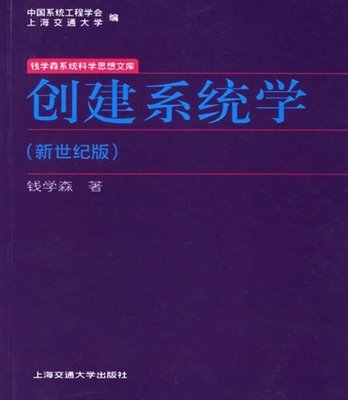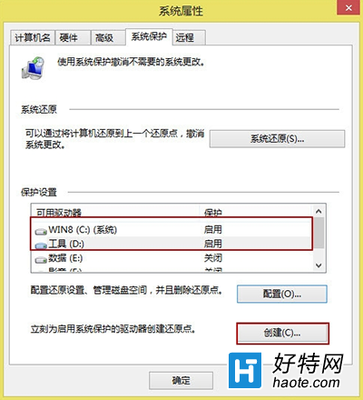发布时间:2022年04月15日 04:51:49分享人:清秋瘦水来源:互联网2
1、首先打开开始菜单中的控制面板,接着在控制面板中选择打开“系统和安全”项;
2、然后在弹出来的界面中,选择点击窗口左侧的“系统保护”项;
3、接着在弹出来的系统属性对话框中,切换到“系统保护”选项卡中,点击下方的“可用驱动器”中选择系统盘符(系统文件所在的盘符),一般是第一个盘符C盘或者“SYSTEM_DRV”,接着点击“配置”按钮,选择点击“还原系统设置和以前版本的文件”,点击确定按钮;
4、在回到“系统保护”选项卡下,依然惦记系统文件所在的盘符C盘或者“SYSTEM_DRV”,然后点击下方的“创建”按钮,创建一个当前时间的还原点之后,点击确定按钮退出就完成了。
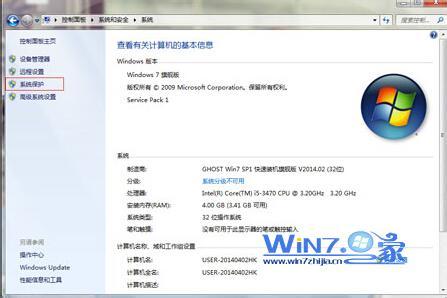
爱华网本文地址 » http://www.413yy.cn/a/8105130103/343302.html
更多阅读

“系统还原”是 Windows XP 的一个功能,但是如何系统还原呢?类似于 Windows NT 和 Windows 2000 中的“最近一次的正确配置”。您可以使用“系统还原”功能,利用所选系统文件和程序文件的备份将系统还原了以前的状态。不过,“最近一次的

Win7如何建立还原点进行系统还原?——简介我们有时容易使我们的电脑系统遭到损坏或者出现某些错误设置,此时我们可以把系统还原到损坏前的系统。这就需要通过系统还原来进行系统保护,撤销到系统更改前的状态。系统还原会撤销以前的系统
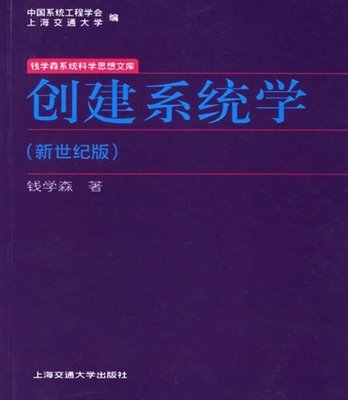
请将钱学森著“系统概念”一文增补进《创建系统学》的建议――钱老创立的“系统概念”模型是钱学森系统学思想的精髓(三)学习与应用钱老这一辩证唯物主义系统观的一点体会――论系统概念、矛盾概念及其归一性(研究提纲)――喜读钱学森
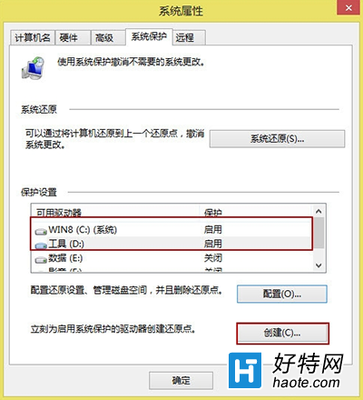
Win8如何创建还原点以及如何系统还原 精——简介Windows 8可以使用系统保护撤销不需要的系统更改。因此安装好系统后,最好给系统创建一个还原点,以免在使用当中出现问题。下面就给大家介绍Windows8系统如何创建还原点以及如何系统还原

当我们创建了一次系统备份之后,win7系统中的备份和还原点默认是开启。一、首先来说一下,更改计划或关闭自动创建还原点。1.如下图所示:显示出了上一次备份的时间以及默认创建的还原点计划。2.点击上图中的更改设置,进入下图,选择要存放备
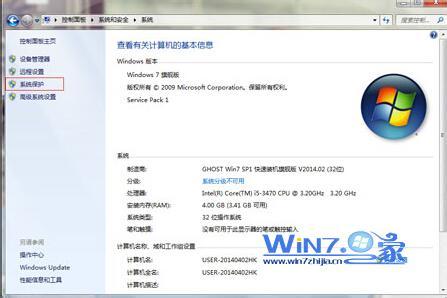
 爱华网
爱华网